Tutorial per lo streaming live con Expression Encoder
Dopo aver configurato l'account, è necessario aggiungere un punto di pubblicazione al server. Per farlo, è sufficiente accedere al proprio account, selezionare la scheda Account e infine andare su Punti di pubblicazione.
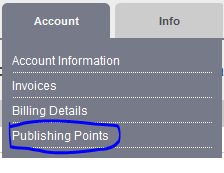
Nell'area di configurazione del punto di pubblicazione è necessario fornire un nome, un titolo e impostare il tipo del punto di pubblicazione appena aggiunto.
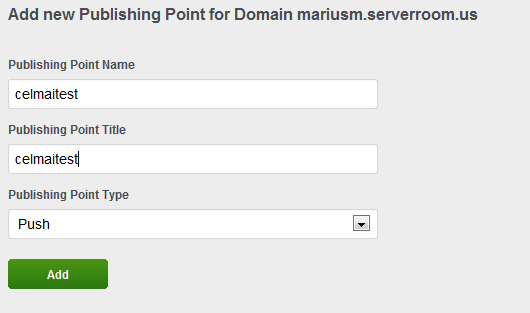
Il passo successivo è scaricare Microsoft Expression Encoder 4 PRO SP2 (puoi scaricarlo da qui). Assicurati di avere la versione con licenza, altrimenti non potrai effettuare lo streaming su dispositivi iPhone per più di 10 secondi alla volta (tempo consentito dalla versione gratuita).
Dopo aver completato l'installazione, apri Microsoft Expression Encoder e nella prima schermata seleziona Progetto di trasmissione in diretta.
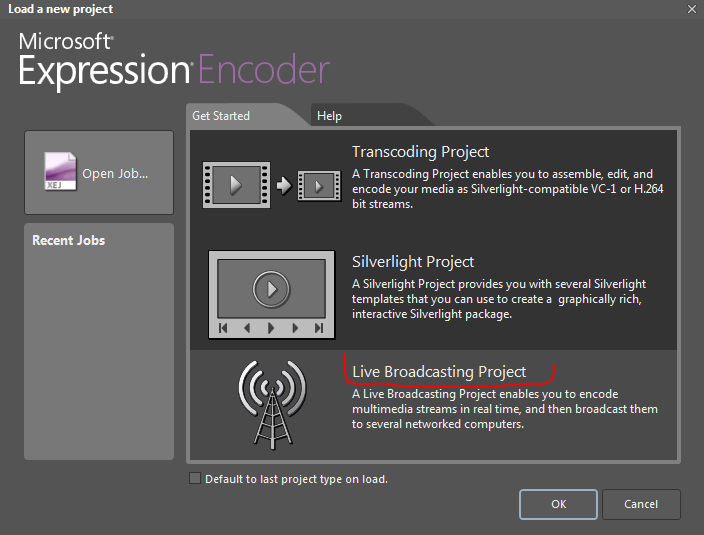
Dopo aver selezionato il progetto Live Broadcasting nell'angolo in alto a destra, puoi selezionare il tipo di streaming sul codec video H.264 (come mostrato nell'immagine sottostante).
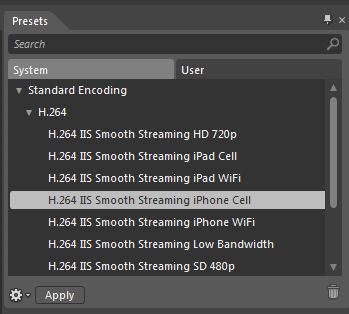
Facendo clic sul pulsante Applica si accede alla finestra Predefinito, dove è necessario selezionare la sezione Output. È necessario selezionare la casella Punto di pubblicazione e digitare il nome di dominio e il punto di pubblicazione nel campo Posizione. Fare clic su Connetti e il programma richiederà l'utente e la password.
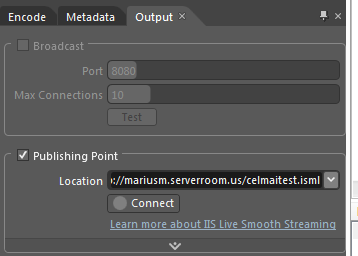
Nella sezione Codifica dovrai selezionare i bitrate con cui desideri che il tuo streaming venga codificato durante la diretta. Tuttavia, i nostri server possono facilmente determinare il bitrate più adatto per il tuo streaming controllando la velocità della tua connessione al nostro server. Puoi aggiungere o eliminare bitrate dal menu utilizzando il segno "+" o l'icona del cestino (in basso a destra).

Se riscontri errori durante questa fase, torna alla pagina del tuo account e seleziona nuovamente "Punti di pubblicazione". Ora dovresti essere in grado di visualizzare i pulsanti di controllo dei punti di pubblicazione, come mostrato nell'immagine qui sotto. Basta premere "Stop" e "Short" e poi riavviare.

La finestra dell'encoder è piuttosto intuitiva. Puoi selezionare i link "Aggiungi una sorgente live" o "Aggiungi una sorgente file" a seconda di cosa intendi utilizzare per il tuo live streaming. Pertanto, se prevedi di utilizzare un dispositivo collegato al computer, come una webcam, una telecamera IP o qualsiasi altro dispositivo simile (anche per lo streaming di schermate), dovresti selezionare la sorgente live. Per lo streaming di un file video già codificato dal computer o dalla rete locale, dovresti selezionare la sorgente file.
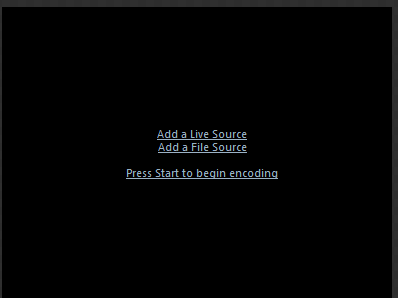
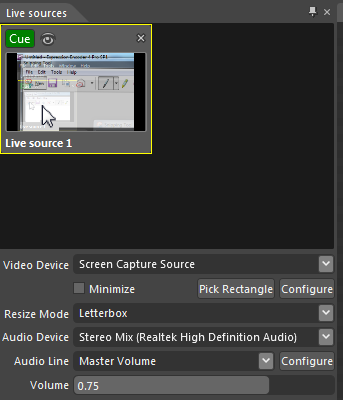
Dopo aver configurato tutte le impostazioni e configurato tutte le funzionalità, puoi avviare lo streaming premendo il grande pulsante START al centro dello schermo. Una volta premuto, il pulsante START si trasformerà in un pulsante STOP, che puoi utilizzare nel caso in cui sia necessario cambiare sorgente o semplicemente per terminare la sessione in corso.
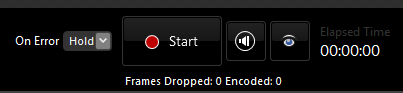
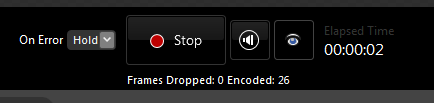
Per guardare il tuo streaming dovrai accedere alla pagina del tuo account e cliccare sulla scheda "Punto di pubblicazione". Seleziona una delle opzioni disponibili.
Buon streaming!
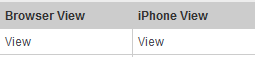
Sapevi che vendiamo servizi di streaming?
I nostri servizi di streaming audio e video sono dotati di connessioni illimitate, larghezza di banda illimitata e sono supportati dal nostro personale di supporto esperto 24 ore su 24, 7 giorni su 7!